Anuncio
 Creo que es oficial. Internet ha traído oficialmente la ciencia ficción de la década de 1980 a la realidad científica de hoy. Podemos establecer conexiones remotas Proporcione soporte de PC remoto para amigos y familiares con Netviewer Lee mas con la computadora de un amigo en un abrir y cerrar de ojos. Podemos tener una sesión de video conferencia entre nosotros en tiempo real. Podemos rastrear y mapear nuestro viaje 4 rastreadores de mapas para mostrar información de viaje en tus blogs Lee mas aventuras usando coordenadas GPS con una fracción del esfuerzo que le habría llevado a la gente hace solo una década.
Creo que es oficial. Internet ha traído oficialmente la ciencia ficción de la década de 1980 a la realidad científica de hoy. Podemos establecer conexiones remotas Proporcione soporte de PC remoto para amigos y familiares con Netviewer Lee mas con la computadora de un amigo en un abrir y cerrar de ojos. Podemos tener una sesión de video conferencia entre nosotros en tiempo real. Podemos rastrear y mapear nuestro viaje 4 rastreadores de mapas para mostrar información de viaje en tus blogs Lee mas aventuras usando coordenadas GPS con una fracción del esfuerzo que le habría llevado a la gente hace solo una década.
Una de las cosas de las que siempre me río es cuando el progreso de alta tecnología se ve obstaculizado por limitaciones de baja tecnología. Por ejemplo, durante una video conferencia de negocios reciente, una persona que lideraba la conversación mostraba a todos en la video llamada la pantalla de su computadora. Estaba guiando a las personas a través del proceso de configuración para una determinada aplicación informática. En un momento, quería rodear un área determinada de la pantalla. Incapaz de hacerlo, tuvo que recurrir a rodear el cursor del mouse alrededor de esa área.
¿No sería bueno, en tal situación, tener la capacidad de dibujar, dibujar o anotar notas en cualquier lugar de la pantalla durante una presentación o video conferencia? Afortunadamente, hay una aplicación innovadora llamada Esbozarlo eso te permite hacer exactamente eso.
Configurar Sketch It
Cuando instala Sketch It por primera vez, aparece un menú introductorio que le permite configurar el software para que se comporte de la manera que desee.
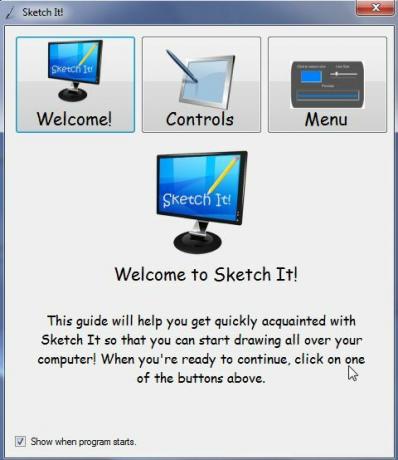
Si hace clic en la pantalla Controles, verá que los controles para operar el lápiz de boceto son bastante simples. El software siempre se está ejecutando, con un pequeño icono en la barra de tareas que le permite saber que está activo. Todo lo que tiene que hacer para comenzar a dibujar en su pantalla es presionar Control - Shift y mantenga presionado el botón izquierdo del mouse.

Esto significa que, en cualquier momento, puede habilitar el lápiz y dibujar rápidamente cualquier cosa en la pantalla. No tiene que estar en una videoconferencia o en un chat de mensajería instantánea. Por ejemplo, si está probando una aplicación, puede marcar la pantalla con sus observaciones antes de tomar una captura de pantalla. Con solo tres pulsaciones de teclas, su lápiz se habilita en cualquier momento.
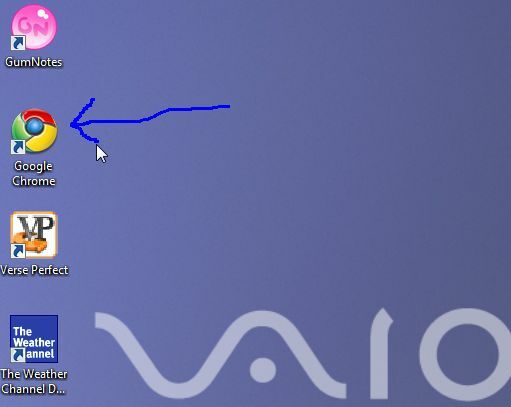
Si bien pensé que esta podría ser una forma genial de marcar ventanas o fotografías individuales, una vez que intenté mover una ventana sobre mi dibujo, hice un descubrimiento maravilloso. Sus dibujos no dependen de la aplicación. En otras palabras, cuando dibujas en la pantalla usando Sketch It, es como si literalmente estuvieras dibujando en tu pantalla con un marcador. Puede dibujar varias ventanas y no afectará a las aplicaciones que esté ejecutando.
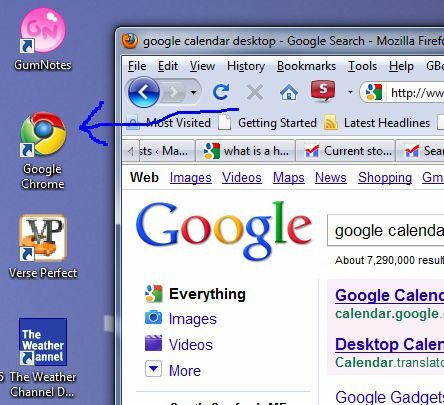
Habilitar y configurar Sketch It
Una vez que tenga Sketch It ejecutándose en su computadora, puede cambiar la apariencia de sus bocetos utilizando el menú. Simplemente haga clic derecho en el icono en la barra de tareas y seleccione "Menú abierto“.
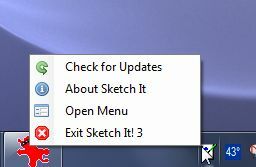
Cuando hace esto, se abre una barra de menú muy grande y clara en el centro de su pantalla, encima de todas las demás ventanas.
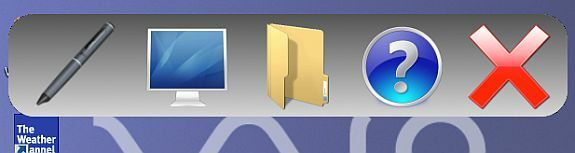
Al hacer clic en el icono del lápiz, puede cambiar el color y el grosor de las líneas que dibuja.
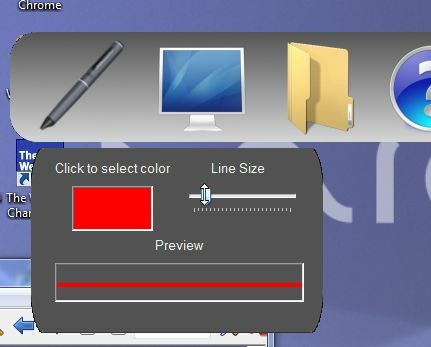
Al hacer clic en el icono del monitor, se despliega una opción donde puede habilitar una segunda pantalla si tiene dos monitores conectados a su computadora.
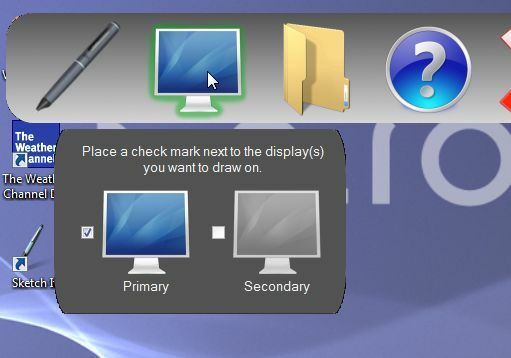
La opción de menú de carpeta le permite capturar su pantalla. los Copiar pantalla y Guardar pantalla Las opciones son casi idénticas: en un caso guarda una captura de pantalla en el portapapeles y en el otro le permite guardar la pantalla como un mapa de bits. También tiene la opción de imprimir la dirección de la pantalla en su impresora.
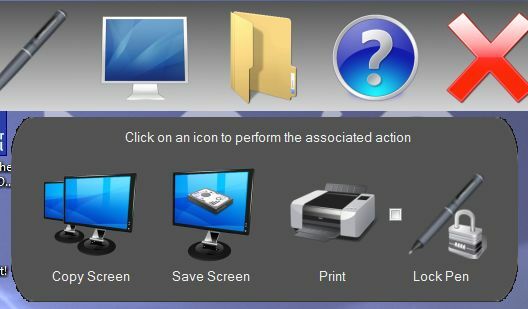
En general, la aplicación le brinda una capacidad única de dibujar no solo en las pantallas de la aplicación, sino también en todas las ventanas de la aplicación y en toda la pantalla del monitor. Esto le brinda la conveniencia de señalar áreas de la pantalla o resaltar secciones de una ventana de aplicación cada vez que alguien más está mirando esa pantalla, ya sea durante una presentación general en persona o durante una videoconferencia remota en la que comparte su computadora pantalla.
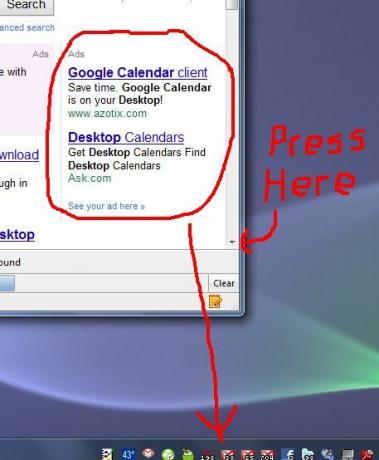
Esta es una aplicación que intento usar a menudo durante las revisiones de la aplicación y durante las presentaciones en línea. Entonces, definitivamente es un programa que tengo la intención de mantener instalado. Como estás dibujando a mano alzada con el mouse, probablemente no ganes ningún premio artístico, pero tendrás la flexibilidad de dibujar lo que quieras en tu pantalla, donde lo desees.
Realice una prueba de funcionamiento del programa y proporcione algunos comentarios. ¿Conoces alguna otra aplicación que haga lo mismo o mejor? Ofrezca su visión en la sección de comentarios a continuación.
Ryan tiene una licenciatura en ingeniería eléctrica. Ha trabajado 13 años en ingeniería de automatización, 5 años en TI y ahora es ingeniero de aplicaciones. Ex editor jefe de MakeUseOf, ha hablado en conferencias nacionales sobre visualización de datos y ha aparecido en la televisión y radio nacionales.